Samsung SGH-E348 User Manual [zh]
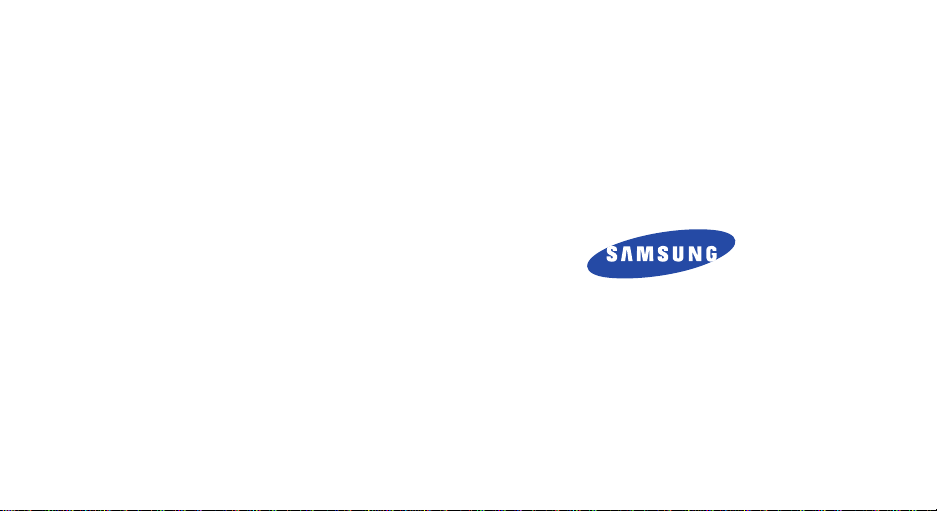
*
視乎所安裝軟件或因應不同的服務供應商,本手冊中的某些說明可能與您的手機存在差異。
*
視乎所在國家的不同,手機及其配件可能與本手冊中的說明存在差異。
SAMSUNG ELECTRONICS
World Wide Web
http://www.samsungmobile.com
Printed in Korea
Code No.:GH68-07542A
HongKong China. 07/2005. Rev 1.0

SGH-E348
用戶手冊
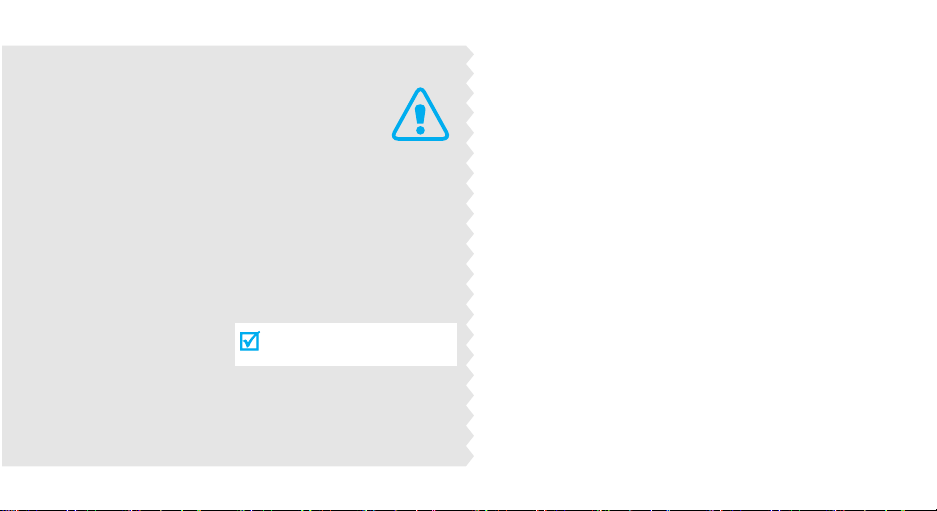
重要安全
注意事項
不遵守以下注意事項可能導致
危險或觸犯法例。
緊守交通安全
駕駛時切勿使用沒有免提裝置的手機。如要使用電話,
請先停車。
入油時要關機
在入油站或靠近易燃物品和化學劑的地方,切勿使用手
機。
乘飛機時要關機
手機會造成干擾。在飛機上使用手機不僅危險而且是違
法的。
在一切醫療設施附近要關機
醫院或醫療機構可能使用對外來射頻能量敏感的設備。
遵守一切現行規定。
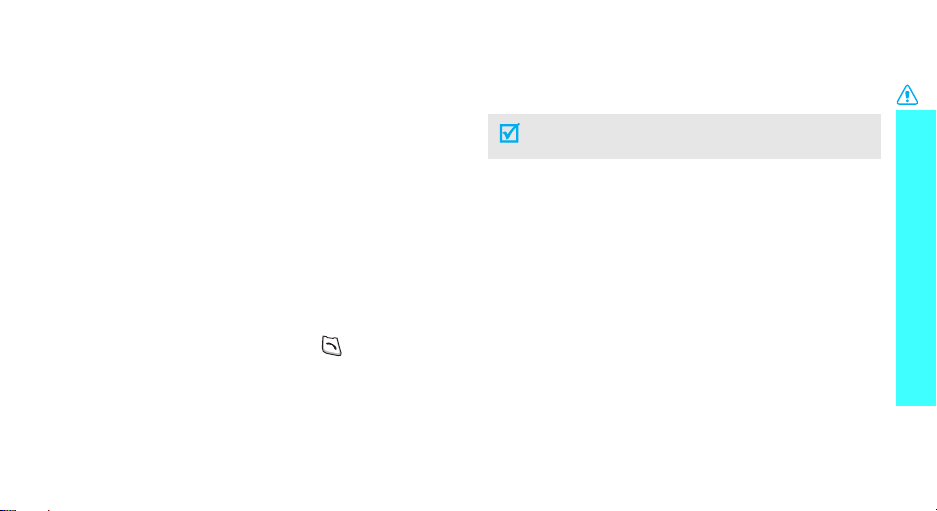
干擾
任何手機都可能會受到干擾,影響通話音質。
遵守特別規定
遵守當地的特別規定。在禁止使用手機的地方,或可能造
成干擾或危險時,一定要關機。
防水
本手機不防水,請保持手機乾燥。
小心使用
只可在正常位置 (耳邊)使用手機。開機後,不要無故用
手觸摸天線。
緊急通話
輸入當地使用的緊急電話號碼,然後按
鍵。
勿讓兒童接觸手機
本手機及其部件和配件應放在兒童接觸不到的地方。
配件及電池
請只使用三星認可的配件和電池。使用任何非三星公司認
可的配件會損壞您的手機並可能引起危險。
•
使用不正確的電池類型可導致手機爆炸。
•
請依指示處理用過的電池。
合格檢修服務
只有合資格的維修人員,才可檢修您的手機。
84
更詳細的安全資訊,請參閱第
頁的 「健康與安全資
訊」。
重要安全注意事項
1
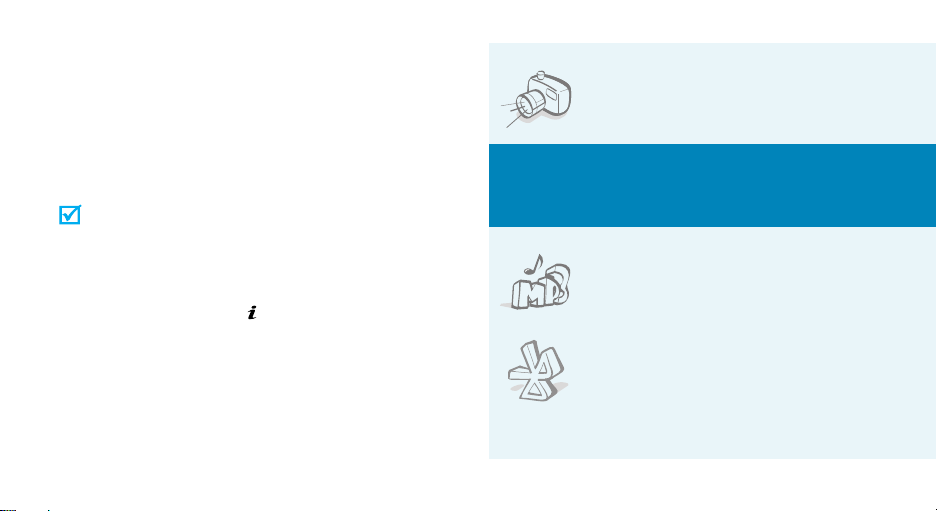
關於本手冊
本用戶手冊簡要介紹如何使用本手機。 要快速瞭解本手機
的基本知識,請參閱 「開始使用」和 「通話之外的其他功
能」。
本手冊中將會出現以下指示圖標:
您需要特別注意安全或手機功能有關的資訊。
[ ]
< >
2
您可以在參考頁面獲得有關詳情。
→
您需要按瀏覽鍵來捲動至的選項,然後選取它。
手機中的鍵。例如
軟鍵,其功能顯示在手機屏幕上。
例如,
<
功能表
[]
>
。
。
•
相機和攝錄機
使用手機中的相機模塊來拍照或錄
影。
本手機的特殊功能
•
MP3 播放器
在您的手機播放
•
藍芽
使用免費的無線藍芽技術發送相片、
圖像、影片及其他個人資料,並連接
到其他裝置。
MP3
音樂檔案。
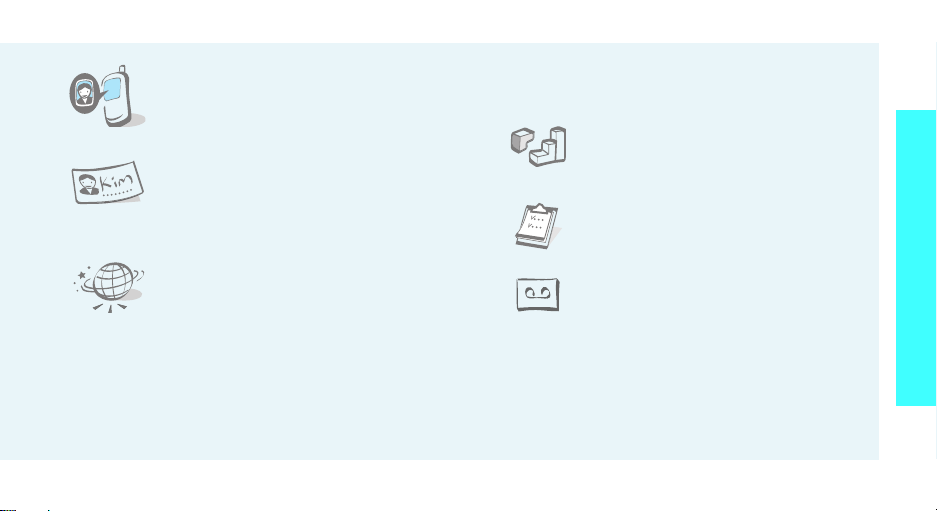
•
使用來電者相片獲知來電者
手機顯示來電者的相片,讓您知道誰
人來電。
•
名片
使用您的號碼及概況新增名片。在向
他人作介紹時,您都可以使用此電子
名片。
•
流動互聯網
存取無線
訊。
•
多媒體信息服務 (MMS)
收發包括文字、圖像、影片和音效的多媒體信息。
web
以及各種服務和目前資
•
電子郵件
收發具有圖像、影片和音效附件的電子郵件。
•
Java
欣賞基於
的新遊戲。
•
日曆
追蹤您每天、每週、每月日程。
•
錄音機
錄製備忘或聲音。
Java™的嵌入式遊戲及下載
本手機的特殊功能
3
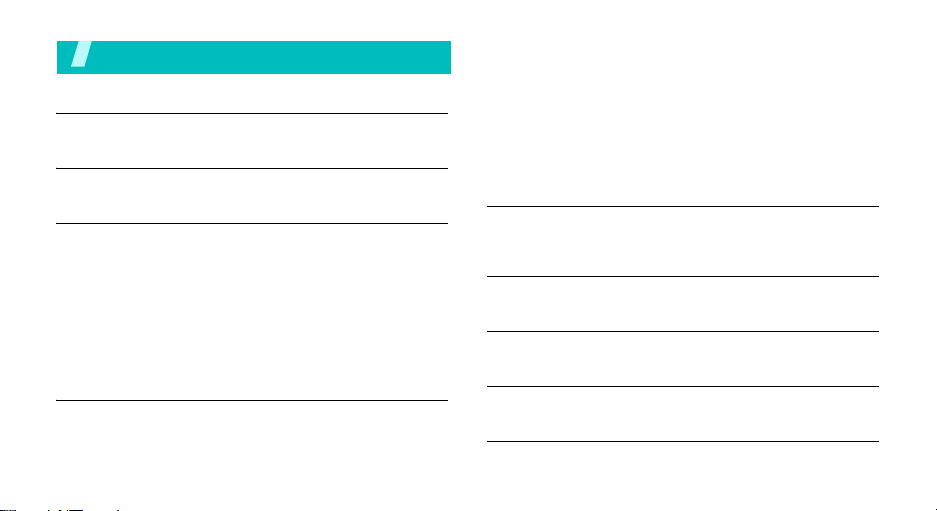
目錄
配件簡介 6
確保所有配件都包含在內
本手機 6
按鈕,功能及位置
開始使用 7
使用手機前的準備事項
安裝手機並充電
開機/關機
按鍵和顯示屏
存取功能表
自訂手機
撥出/接聽電話
通話之外的其他功能 14
使用手機相機、音樂和其他特殊功能
使用相機
4
...................................................................... 7
............................................................................. 8
.......................................................................... 9
........................................................................... 11
............................................................................... 12
.................................................................... 14
............................................................................... 14
播放
MP3.............................................................................. 15
玩遊戲
.................................................................................. 16
使用電話簿
瀏覽網頁
發送信息
檢視信息
使用藍芽技術
........................................................................... 16
............................................................................... 17
............................................................................... 18
............................................................................... 19
........................................................................ 20
輸入文字 22
智能拼音輸入法、筆劃輸入法、基本英文輸入法、智能英文
法
、數字輸入法和特殊符號輸入法
(T9)
輸入
基本功能 26
進階通話功能
功能表 31
列出全部功能表選項
疑難解答 82
幫助及個人需要
健康與安全資訊 84
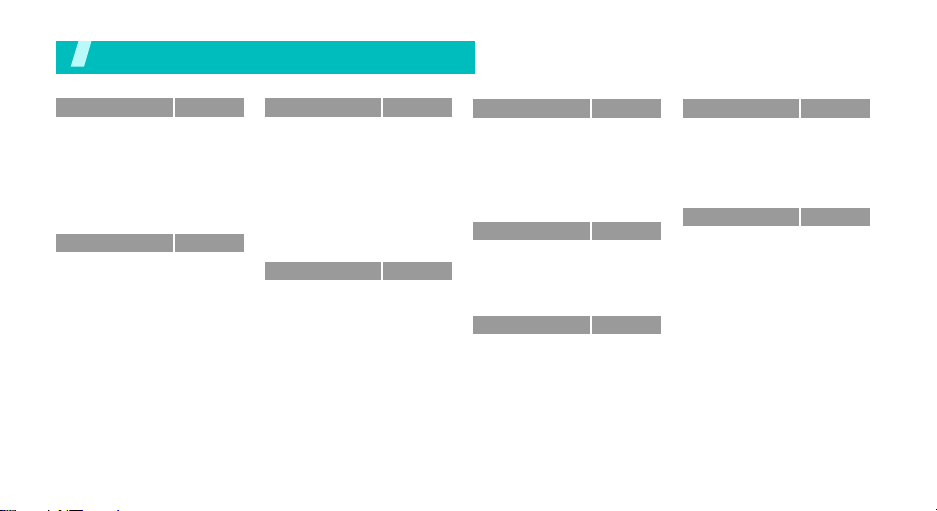
功能表概覽
要進入功能表模式,請於閒置模式下按<功能表>。
1 通話記錄
1
所有電話
2
已撥電話
3
已接來電
4
未接來電
5
刪除全部
6
地區編號
7
通話時間
8
通話費用
2 電話簿
1
聯絡人列表
2
加入新聯絡人
3
分組
4
快速撥號
5
個人名片
6
本機號碼
7
電話簿管理
第31頁
第31頁
第31頁
第31頁
第31頁
第32頁
第32頁
第32頁
第32頁
第33頁
第33頁
第33頁
第34頁
第35頁
第35頁
第35頁
第36頁
*
3 程式
1 MP3
2
錄音機
3 JAVA
4
世界時間
5
鬧鐘
6
計數機
7
單位換算
8
倒數計時器
9
計秒錶
10 SIM
4 流動互聯網
1
主頁
2
三星樂園
3
書籤
4
前往網址
5
清除記憶
6
代理服務器設定
7
當前代理服務器
唱機
天地
應用套件
第36頁
第36頁
第38頁
第39頁
第40頁
第41頁
第41頁
第42頁
第42頁
第42頁
*
第42頁
第43頁
第43頁
第43頁
第44頁
第44頁
第44頁
第44頁
第46頁
5 信息
1
寫新信息
2
個人信息
3
預設信息清單
4
刪除全部
5
設定
6
廣播信息
7
記憶位置狀態
6 娛樂功能
彩色圖像
影片
音樂
鈴聲
記憶位置狀態
7 管理目錄
1
按月查看
2
按週查看
3
查看日期
4
日程表
5
周年紀念
6
其他
7
記事簿
8
節日
9
錯失響鬧事件
10
備忘錄
11
記憶位置狀態
第46頁
第46頁
第48頁
第54頁
第54頁
第54頁
第58頁
第58頁
第59頁
第59頁
第59頁
第60頁
第61頁
第61頁
第61頁
第62頁
第64頁
第64頁
第64頁
第64頁
第65頁
第65頁
第65頁
第65頁
第65頁
第66頁
8 相機
1
拍照
2
攝錄影片
3
相片匣
4
個人相片
5
影片匣
6
個人影片
9 手機設定
1
時間及日期
2
話機設定
3
顯示選項設定
4
鈴聲設定
5
網絡服務
6
藍芽
7
保密設定
8
記憶位置狀態
9
重新設置
*
只在 SIM
咭支援時顯示。
第66頁
第66頁
第68頁
第70頁
第71頁
第71頁
第71頁
第72頁
第72頁
第72頁
第73頁
第74頁
第75頁
第78頁
第80頁
第81頁
第81頁
5
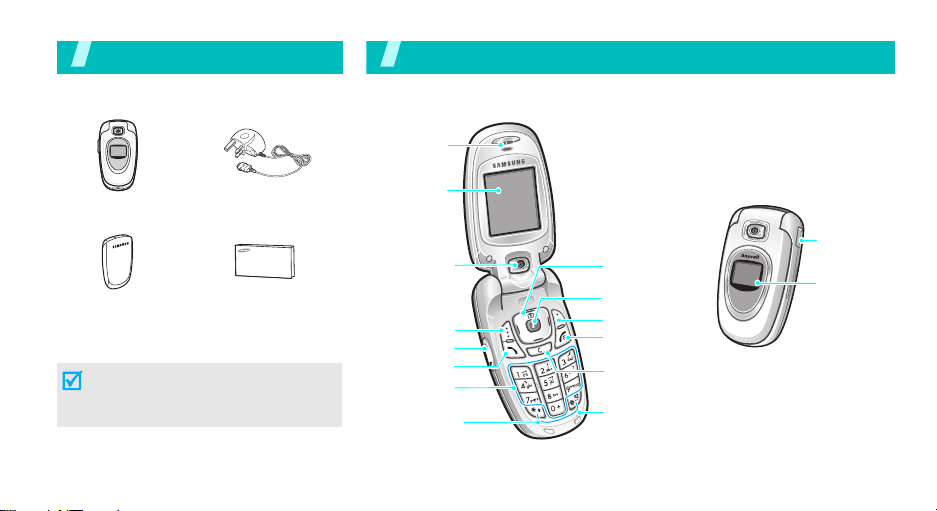
配件簡介
確保所有配件都包含在內
本手機
按鈕,功能及位置
聽筒
手機 旅行充電器
電池
用戶手冊
您可以從當地三星經銷商獲取各種附件。
視乎所在國家或服務供應商的不同,您
從三星經銷商獲得的手機配件及附件可
能存在差異。
6
顯示屏
相機
軟鍵(左
音量鍵
撥號鍵
字母/數字鍵
特殊功能鍵
耳機插孔
瀏覽鍵 (上/下/
左/右)
WAP
存取/確認鍵
軟鍵(右
)
)
電源開關鍵/
退出功能表鍵
修改鍵
話筒
外顯示屏
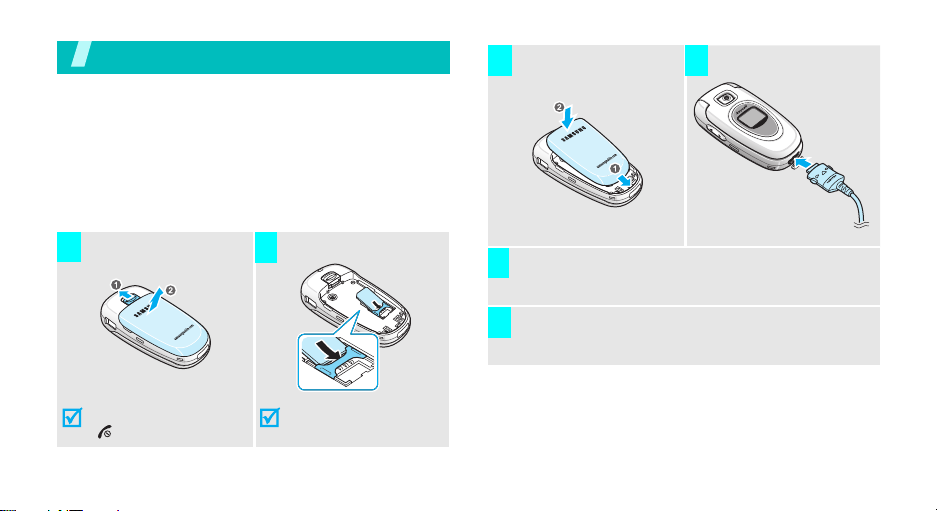
開始使用
使用手機前的準備事項
SIM 咭資訊
當您申請電話網絡時,會獲得一張插入式
模組)咭,其中載入了您的申請詳細資料,例如
選擇的服務。
安裝手機並充電
取出電池。
1
2
插入
SIM
SIM
咭。
(用戶識別
PIN
及可
安裝電池。
3 4
將充電器插入標準交流電源插座。
5
手機充滿電之後,請從電源插座撥出充電器。
6
將旅行充電器插入手機。
如果已經開機,請按住
[]
先關機。
確保
SIM
向手機。
咭金色觸點朝
7
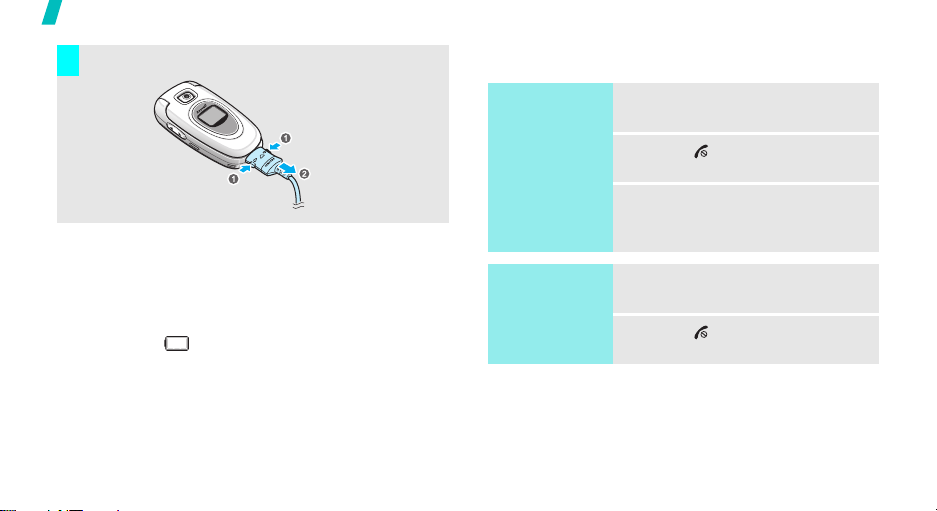
開始使用
從手 機上拔下充電器。
7
低電量顯示
當手機電量不足時:
•
發出警告音,
•
電池低電量信息顯示,並且
•
空電池圖標
如果電池電量太低,手機將自動關機。請將電池充電。
8
閃爍。
開機/關機
開機
在禁止使用手機
的地方,請不要
開機。
關機
1.
打開手機。
2.
按住
[]
3.
如果需要,請輸入
<確認>
1.
打開手機。
2.
按住
[]
,打開手機。
PIN
。
。
密碼並按
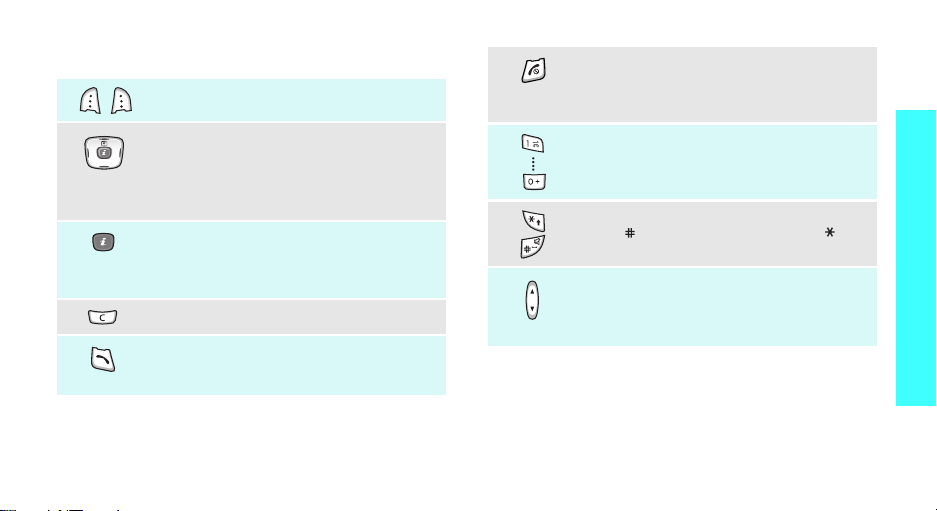
按鍵和顯示屏
執行顯示屏幕最底一行指明的功能。
在閒置模式下,直接存取功能表選項。
•
•
在功能表模式下,捲動功能表選項。
在閒置模式下,啟動
瀏覽器。
在功能表模式下,選取反白顯示的功能表選
項。
從顯示屏刪除字元。
撥出或接聽電話。
在閒置模式下,存取上次撥出、未接或已接的
電話。
向上:
相機
向左/向右/向下:您常用的功能表
第
72
頁
WAP
(無線應用協定)
結束通話。
按住可開機/關機。
在功能表模式下,取消輸入內容並返回閒置模
式。
輸入數字、字母和一些特殊符號。
在閒置模式下按住 [1] 鍵,可進入留言信箱伺
服器。
(左側)
按住 [0] 鍵可輸入國際撥號代碼
輸入特殊符號。
按住 []
啟動或取消寧靜模式。按住 []
數字之間插入暫停符號
調節手機音量。
在閒置模式下而且手機打開時,可調校按鍵音
量。手機合上時,按住可打開背景燈。
。
。
開始使用
在
9
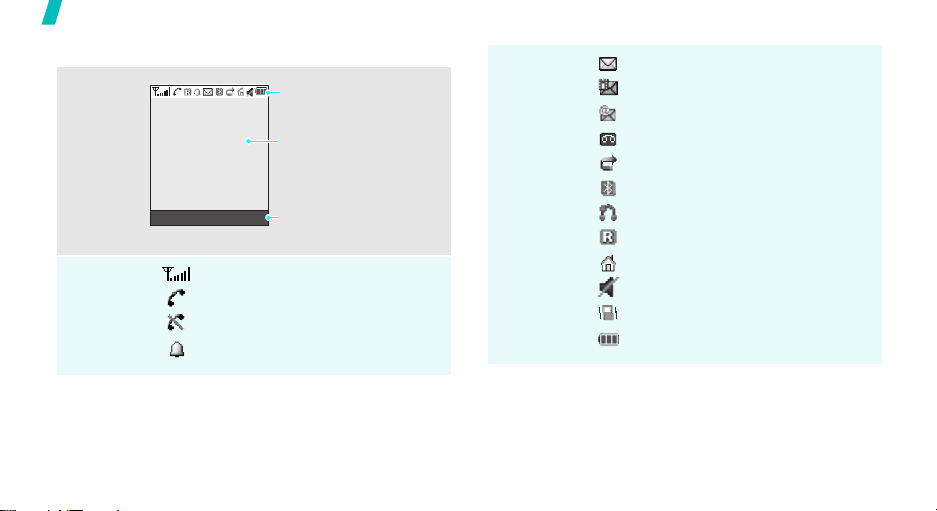
開始使用
10
顯示屏
佈局
圖標
圖標
顯示各種圖標。
文字和圖形
顯示信息、說明及您輸入的
資訊。
功能表
軟鍵功能顯示位置
聯絡人
顯示當時分配給兩個軟鍵的
功能。
接收訊號強度
通話進行中
不在服務區,您不能撥出或接聽電話
鬧鐘已設定響鬧
圖標 (續)
新信息
收到新的多媒體信息
新電郵信息
新留言信箱信息
來電轉駁功能啟動
藍芽功能啟動
連接至免提裝置或耳機
國際
漫遊網絡
住宅範圍,如果您註冊了相應的服務
寧靜模式啟動 (靜音
鈴聲已設為震機第
)
75
頁
電池圖標
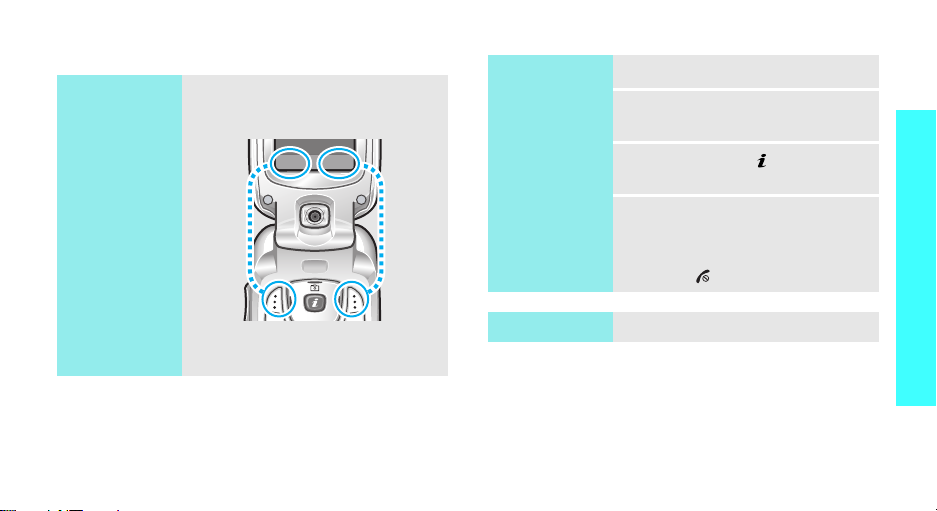
存取功能表
使用軟鍵
軟鍵的功能視乎您目前使用的功能而變
化。顯示屏最底一行顯示了軟鍵當時的
功能。
功能表
聯絡人
選擇一選項
1.
按適合的軟鍵。
2.
按瀏覽鍵,移動至上一個或下一
個選項。
3.按 <選擇> 或[]
鍵,確認顯示
的功能或反白顯示的選項。
4.
要退出,選擇以下方法之一。
•
按 <退出> 或 [C] 鍵,移至上
一級功能表。
•
按
[]
鍵,返回至待機模式。
開始使用
按左軟鍵進入功能表
模式。
按右軟鍵進入電話簿功
能表中的聯絡人列表。
使用快速鍵
按對應於您所需選項的數字鍵。
11
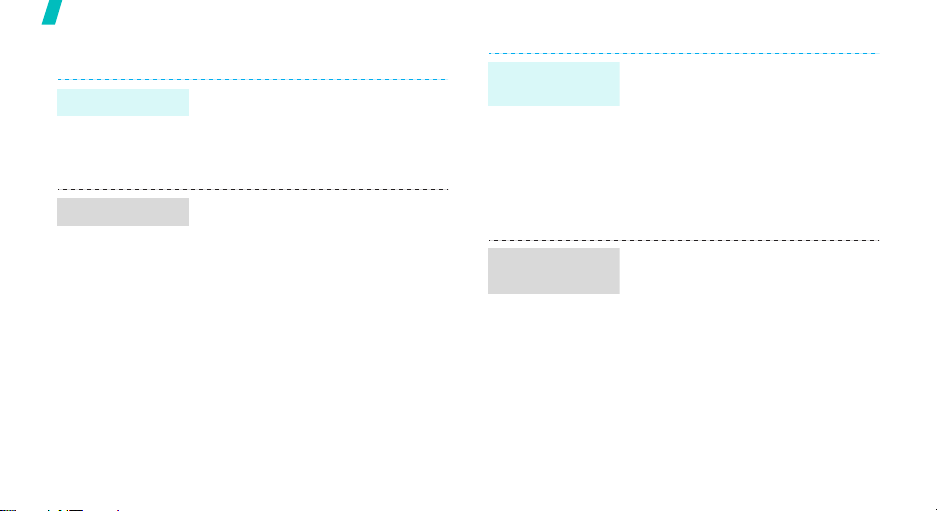
開始使用
自訂手機
顯示屏語言
鈴聲音樂
12
1.
在閒置模式下,按<功能表>,
然後選擇手機設定
語言。
2.
選擇語言。
1.
在閒置模式下,按 <功能表>,
然後選擇手機設定
來電鈴聲
→
2.
選擇鈴聲類別。
3.
選擇鈴聲樂曲。
4.按 <儲存>
鈴聲。
。
→
話機設定
→
鈴聲設定
→
→
閒置模式屏幕
壁紙
功能表模式外觀
顏色
您可以設定閒置屏幕的壁紙。
1.
在閒置模式下,按<功能表>,
然後選擇手機設定
→
屏幕壁紙。
定
2.
選擇影像類別。
3.按 [
向左] 或 [向右] 鍵捲動影像。
4.按 <儲存>
您可以更改顯示屏元件的顏色,例如
標題列和反白顯示列。
1.
在閒置模式下,按<功能表>,
然後選擇手機設定
→
目錄底色。
定
2.
選擇顏色模式。
→
顯示選項設
。
→
顯示選項設
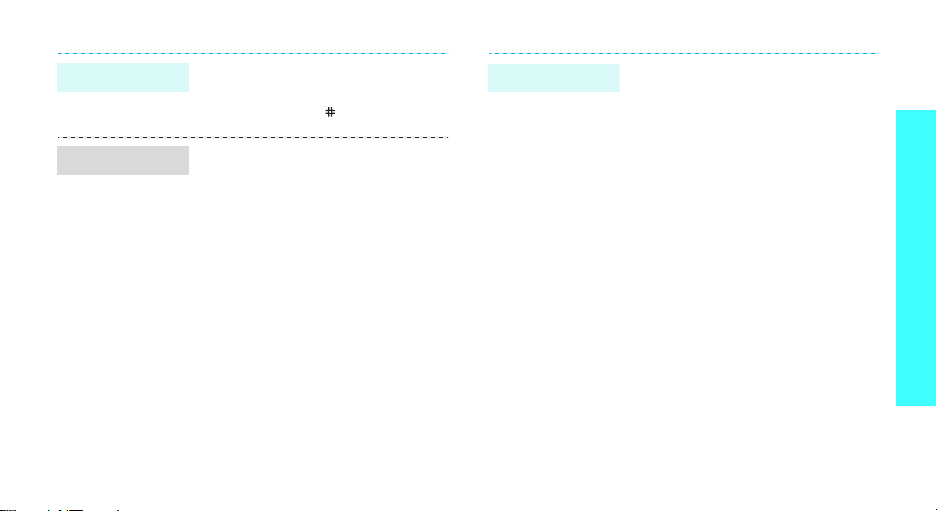
寧靜模式
功能表快捷鍵
您可以切換到寧靜模式,這樣當手機
響鈴時,不會打擾他人。
[
]
在閒置模式下按住
。
您可以將向左、向右及向下鍵用作快
捷鍵,在閒置模式下直接存取特定的
功能表。
要更改快捷鍵功能表:
1.
在閒置模式下,按<功能表>,
然後選擇手機設定
→
話機設定
→
快捷鍵設定。
2.
選擇鍵。
3.按< 選項>
4.
選擇要指定到該鍵的功能表。
並選擇更改。
手機上鎖
您可以用手機密碼來防止手機被盜用。
1.
在閒置模式下,按 <功能表>,
然後選擇手機設定
→
保密設定
→
更改密碼。
2.
輸入預設密碼 「
<確認>
然後按
3.
輸入新的
確認> 鍵。
<
4.
再次輸入新的密碼並按 <確認>。
5.
選擇手機上鎖。
6.
選擇有效。
7.
輸入密碼,然後按 <確認>。
4 到 8
00000000
」,
。
位密碼,然後按
開始使用
13
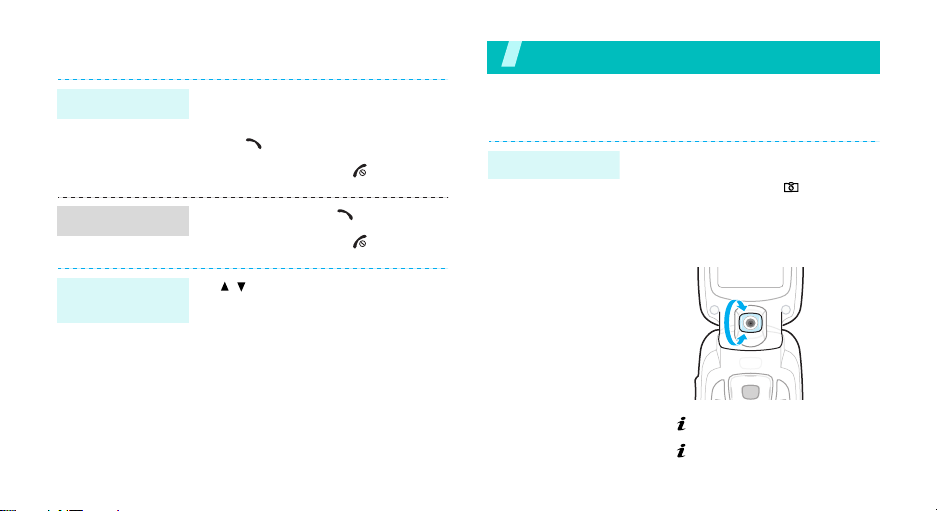
撥出/接聽電話
撥出電話
接聽來電
通話過程中調節
音量
1.
在閒置模式下,輸入區號和電話號
碼。
2.按[]
3.
1.
2.
按
。
要結束通話,請按
手機響鈴時,按 []
要結束通話,請按
[/]
。
[]
[]
。
。
。
通話之外的其他功能
使用手機相機、音樂和其他特殊功能
使用相機
1.
拍照
打開手機。
2.
在閒置模式下,按[]
機。
3.
旋轉相機鏡頭,對準目標並調校影
像。
可打開相
4.按 []
5.按[]
14
拍照。相片自動儲存。
繼續拍照。
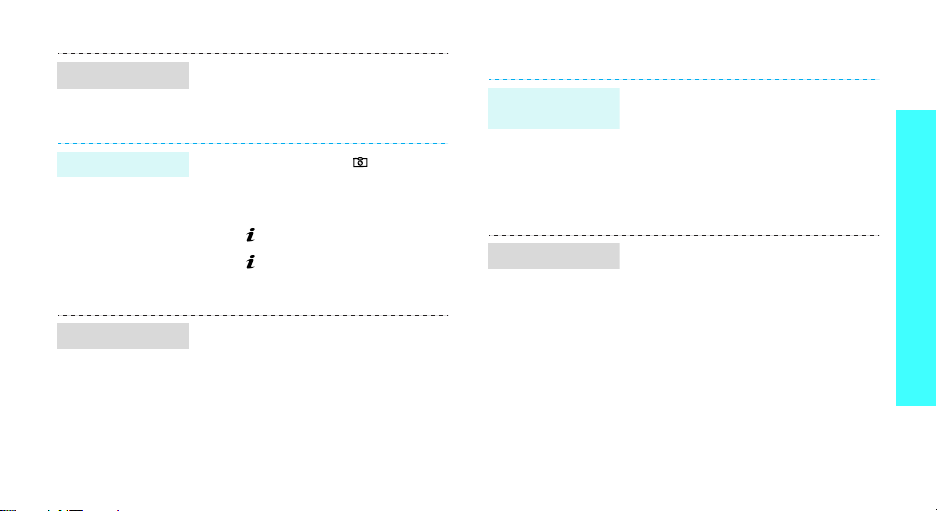
檢視相片
錄影
播放影片
1.
在閒置模式下,按<功能表>並
選擇相機
2.
選擇所需的相片。
1.
在閒置模式下,按[]
→
相片匣或個人相片。
可打開相
機。
2.按 [1]
切換到錄影模式。
3.按 []開始錄影。
4.按 []停止錄影。 影片自動儲存。
5.按 [C]
1.
2.
可錄製另一段影片。
在閒置模式下,按<功能表>並
→
選擇相機
影片匣或個人影片。
選擇所需的影片。
播放 MP3
複製 MP3 文件
到手機
新增播放清單
使用以下方法:
•
從無線網絡下載第
•
使用
Samsung PC Studio
腦中下載
PC Studio
•
經由藍芽接收第
1.
在閒置模式下,按<功能表>,
然後選擇程式
2.按<選項>
請參閱 《
用戶手冊》
79
→
MP3 唱機。
並選擇加入到列表
加入全部或加入檔案。
3.
要加入檔案,選擇一個檔案並按
加入>。 自步驟
<
2
開始重複。
43
頁
,從電
Samsung
頁
→
通話之外的其他功能
15
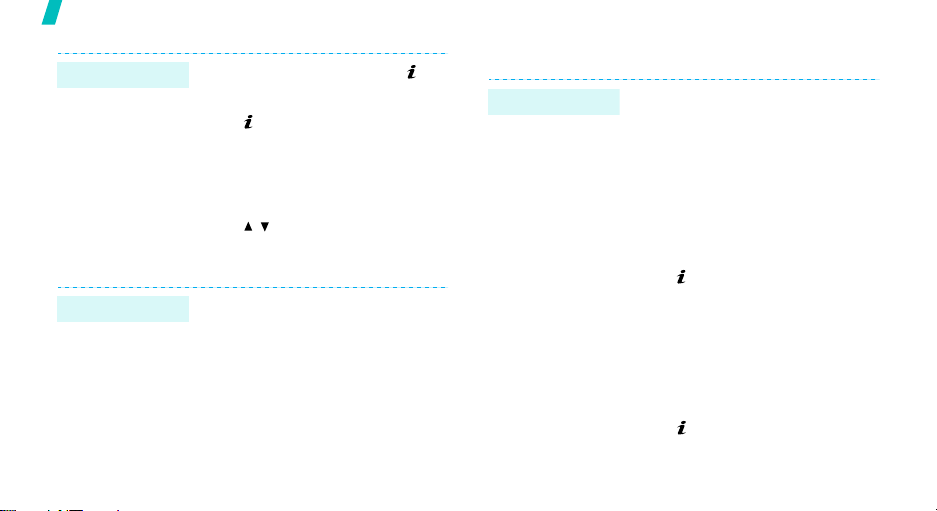
通話之外的其他功能
播放 MP3 檔案
玩遊戲
選擇遊戲
16
1.在 MP3
2.
1.
播放器屏幕中,按[]。
播放時,可使用以下鍵:
•
[]
:暫停/恢復播放。
•
[ 向左]
:返回到上一個檔案。
•
[ 向右]
:跳到下一個檔案。
•
[ 向上]
:打開播放清單。
•
[ 向下]
:停止播放。
•
[/]
:調校音量。
在閒置模式下,按<功能表>,
→
然後選擇程式
戲及其他程式
Warrior、FreeKick
JAVA 天地
→
Forgotten
或
Arch
Angel。
2.
按任何鍵一次或兩次,啟動遊戲。
→
遊
使用電話簿
新增項目
到手機記憶體:
1.
在閒置模式下,輸入手機號碼並按
儲存>。
<
2.
選擇手機
3.
指定聯絡人資訊:姓氏、名字、手
→
號碼類型。
機、家、辦公室、傳真、其他、電
子郵件、來電圖像、鈴聲、分組及
註解。
4.按[]
到
1.
2.
3.
4.按 []
儲存項目。
SIM
咭:
在閒置模式下,輸入手機號碼並按
儲存>。
<
選擇 SIM 咭。
輸入姓名。
儲存項目。
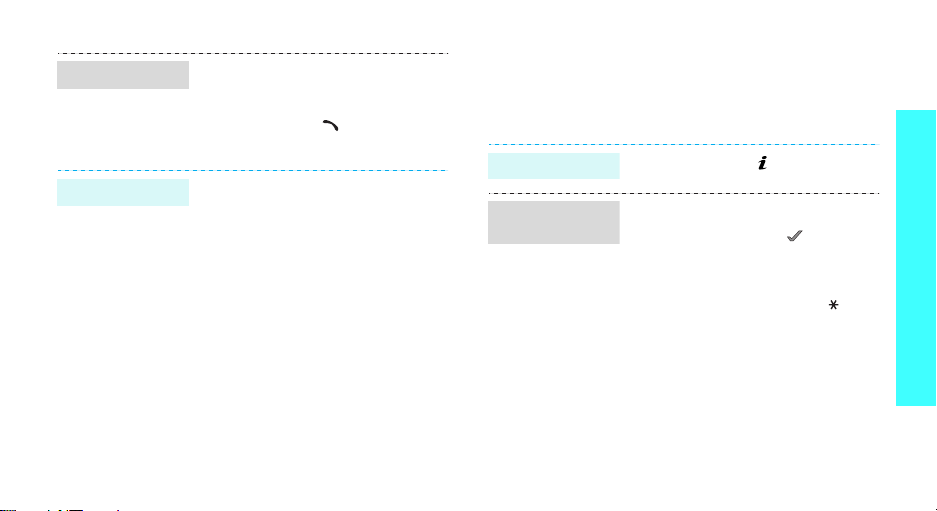
找尋項目
新增和發送名片
1.
在閒置模式下,按 <聯絡人>。
2.
選擇項目。
3.
選擇號碼並按
<選項>
或按
1.
在閒置模式下,按 <功能表>,
然後選擇電話簿
2.
指定聯絡人資訊。
3.按 <儲存>
4.
要發送名片給他人,請按
<選項>
[]
進行撥號,
以存取選項。
→個人名片。
,儲存名片。
,然後選擇發送
的發送方式。
→
您需要
瀏覽網頁
使用內置
無線網頁,獲取各種最新服務和資訊,以及下載網頁內
容。
WAP
(無線應用協定)瀏覽器,您可輕鬆進入
啟動瀏覽器
使用 WAP 瀏覽器
瀏覽
在閒置模式下,按
•
要捲動瀏覽器項目,請按瀏覽鍵。
•
要選擇項目,請按
•
要返回上一頁,請按<返回> 或
C]。
[
•
要存取瀏覽器選項,請按
[]
兩次。
<>
。
然後選擇功能表。
[]
通話之外的其他功能
,
17
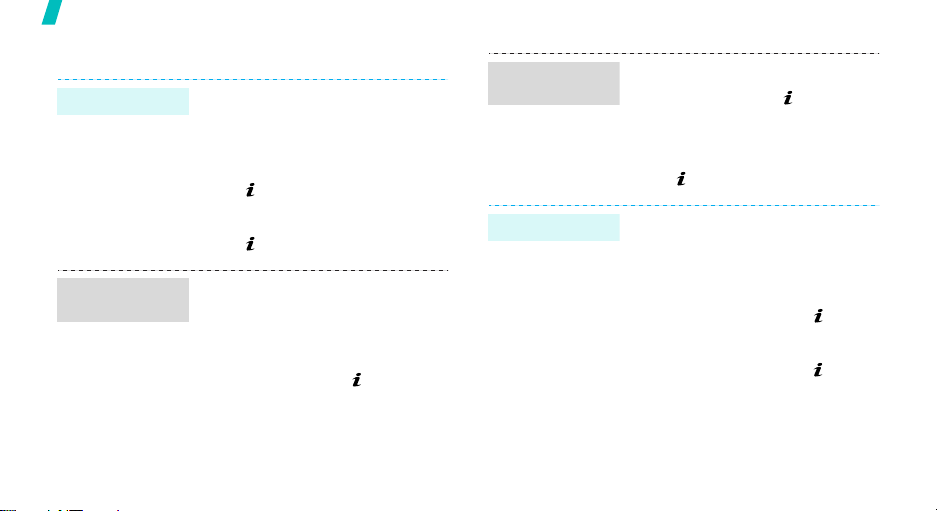
通話之外的其他功能
發送信息
發送簡短信息
發送多媒體信息
(MMS)
18
1.
在閒置模式下,按< 功能表>,
然後選擇信息
信息。
2.
輸入信息文字。
3.按[]
4.
輸入目標號碼。
5.按[]
1.
在閒置模式下,按< 功能表>,
然後選擇信息
體信息。
2.
選擇標題。
3.
輸入信息主題並按[]。
4.
選擇圖片及影片或鈴聲,然後加入
媒體檔案。
→
。
發送信息。
→
寫新信息
寫新信息
→
→
文字
多媒
發送多媒體信息
(MMS)
(續)
電子郵件
5.
選擇信息。
6.
輸入信息文字並按
7.按 <選項>
8.
輸入目標號碼。
9.按[]
1.
2.
3.
4.
5.
6.
發送信息。
在閒置模式下,按< 功能表>,
然後選擇信息
郵件。
選擇標題。
輸入電子郵件標題並按
選擇信息。
輸入電子郵件文字並按[]。
選擇檔案附件。
[]
並選擇發送。
→
寫新信息
。
[]
→
。
電子
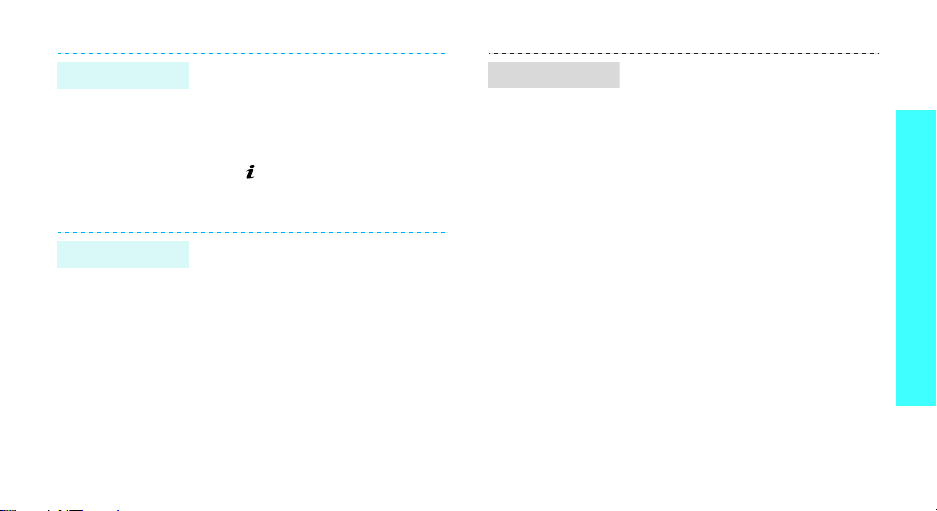
電子郵件
檢視信息
簡短信息
(續)
7.
加入彩色圖像、影片、聲音或音樂
檔案。
8.按 <選項>
9.
輸入電子郵件地址。
10.按[]
當出現通知時:
1.按 <查看>
2.
選擇收件匣中的信息。
從收件匣中:
1.
在閒置模式下,按 <功能表>,
然後選擇信息
匣。
2.
選擇文字信息。
並選擇發送。
發送電郵。
。
→
個人信息
→
收件
檢視多媒體信息
當出現通知時:
1.按 <查看>
2.按 <選項>
3.
選擇收件匣中的信息。
從收件匣中:
1.
在閒置模式下,按 <功能表>,
然後選擇信息
匣。
2.
選擇多媒體信息。
。
並選擇取回。
→
個人信息
→
通話之外的其他功能
收件
19
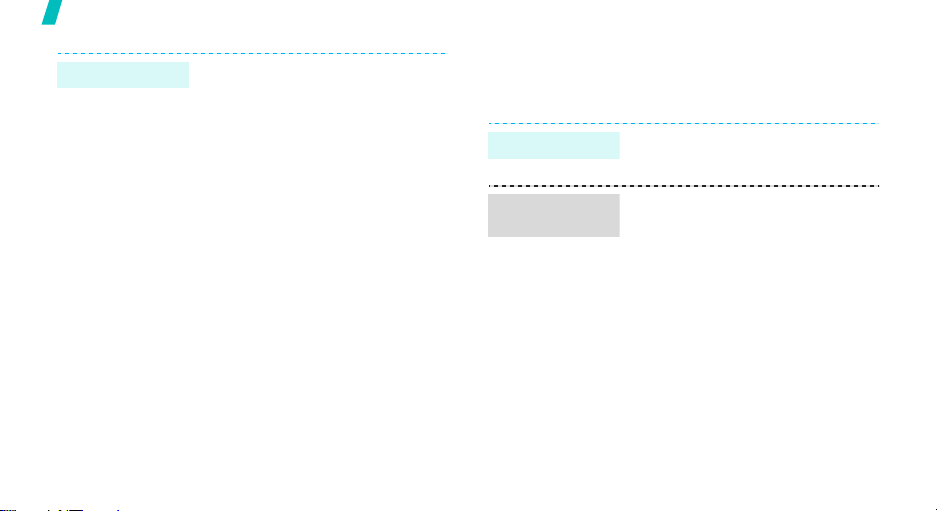
通話之外的其他功能
檢視電子郵件
20
1.
在閒置模式下,按 <功能表>,
然後選擇信息
郵件匣。
2.
選擇一個帳號。
3.
檢查新郵件反白顯示時,
<選擇>
按
4.
選擇電子郵件或標題。
5.
如果選擇標題,請按 <選項> 並
選擇取回。
→
個人信息
擷取電子郵件或標題。
→
電子
使用藍芽技術
本手機配備藍芽技術,可讓您將手機無線連接到其他藍芽
裝置並交換資料、免提通話或者遙控手機。
開啟藍芽功能
搜尋並配接藍芽
設備
在閒置模式下,按
選擇手機設定
1.
在閒置模式下,按
後選擇手機設定
→
備
2.
選擇一個設備。
3.
輸入藍芽
PIN
芽
確認>。
<
當其他裝置的所有者輸入同樣的密
碼時,配接完成。
<
功能表>,然後
→ 藍芽 → 啟動 →
<
功能表>,然
搜尋新設備。
→ 藍芽 →
PIN
碼或其他設備的藍
碼,如果有的話,然後按
開。
個人設
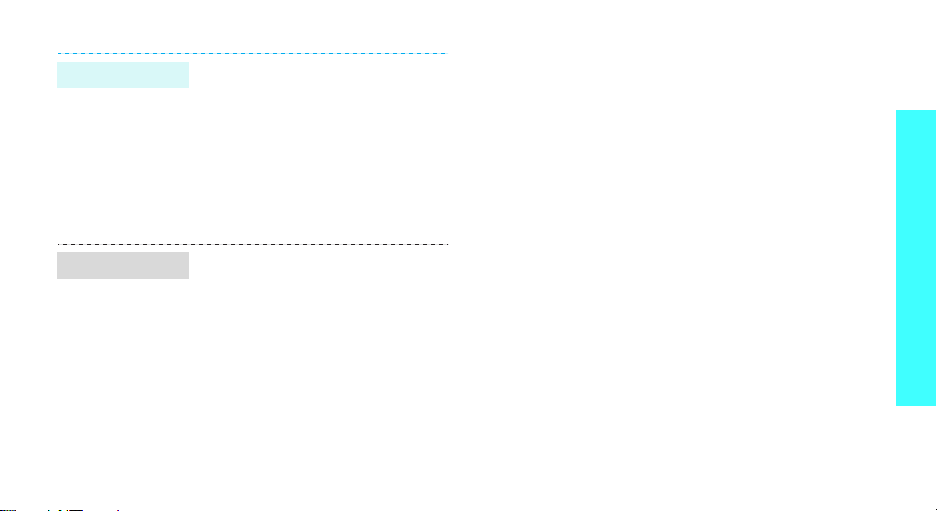
發送資料
1.
存取應用程式。
2.
捲動至項目。
3.按 <選項>
芽。
4.
選擇一個設備。
5.
如果需要,請輸入藍芽
<確認>
按
並選擇發送
。
→ 通過藍
PIN
碼並
通話之外的其他功能
接收資料
要經由藍芽接收資料,必須啟動手機
的藍芽功能。
<是>
如果需要,按
確認接收。
21

輸入文字
智能拼音輸入法、筆劃輸入法、基本英文輸入法、智能英文
(T9)
輸入法 、數字輸入法和特殊符號輸入法
對於某些功能,例如發送信息、電話簿或日曆,您可以使
用中文拼音輸入法、中文筆劃輸入法、基本英文輸入法、
智能英文輸入法 (
入法來輸入文字。
更改文字輸入方法
浮標處於文字區時,文字輸入法指示會出現。
•
按右軟鍵更改輸入法。
•
按住
[]
換,或在中文拼音輸入法和筆劃輸入法之間切換。
•
按
[]
•
按住
[]
22
T9
輸入法)、數字輸入法和特殊符號輸
在智能英文輸入法和基本英文輸入法之間切
可更改大小寫。
切換至特殊符號輸入法。
使用智能拼音輸入法
拼音是一種使用拉丁字母標注漢字發音的系統。您可以使
用拼音輸入法,從手機鍵盤輸入拼音字串來輸入漢字。
用智能拼音輸入法輸入漢字
1.
依照手機鍵盤中標明的字母鍵,按與拼音字母對應的
鍵。
[ ] (li)
例如:要輸入
2.
如果需要,按 [向左] 或 [向右] 鍵,選擇所需的拼音。
3.
如果需要,按 [向上] 或 [向下] 鍵,捲動漢字選擇區
中的選項。
4.按 [1] 或[]
了相應的漢字。
5.按 [1] 到 [5]
使用拼音輸入法的技巧
•
按[]可在漢字之間插入空格。
•
按 [向左] 或 [向右] 鍵可移動浮標。
之間對應於您所需漢字的數字鍵。
,請按 [5] 和 [4]。
鍵,啟動漢字選擇區。數字
1 到 5
新增到
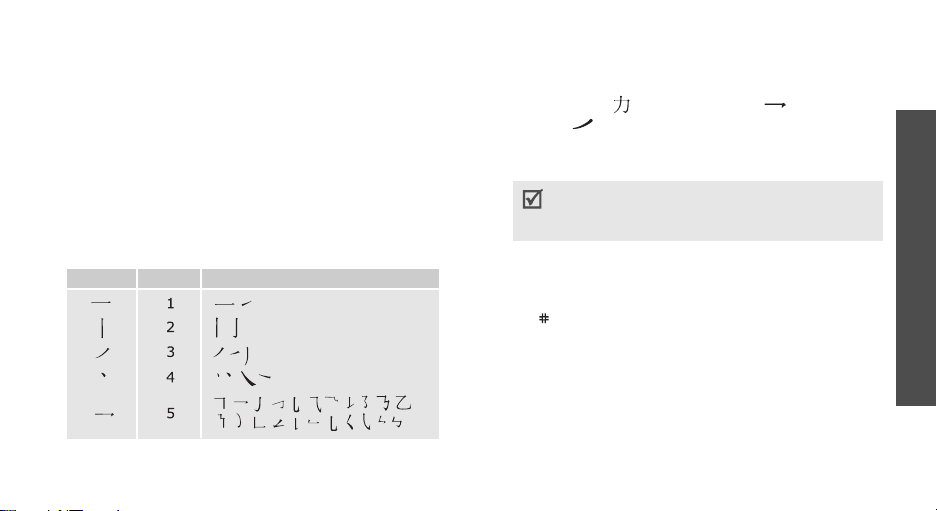
•
按 [C] 鍵可向左刪除輸入的按鍵字母。按住 [C] 鍵刪除
所有輸入按鍵字母或漢字。
使用中文筆劃輸入法
這些輸入法按筆劃的順序輸入漢字筆劃,即從上到下,從
左到右。本手機提供了簡體中文筆劃輸入法和繁體中文筆
劃輸入法。
中文基本筆劃有五種:橫、豎、撇、捺、折。這些基本筆
劃印在鍵盤上,從
下表列出了筆劃與按鍵的關係。
類別
按鍵
[1] 鍵到 [5]
可輸入以下筆劃
鍵。
用筆劃輸入法輸入筆劃和漢字
1.
依照您手寫筆劃的順序,按對應於漢字分解筆劃的鍵。
例如:要輸入
以輸入
2.
如果需要,按 [向上] 或 [向下] 鍵,捲動漢字選擇區
[]
[]
。
,請按 [5] 以輸入
[]
,然後按 [3
中的選項。
如果您不能肯定筆劃的順序,每有疑問處請按 [6
鍵代替。繼續輸入筆劃,直至漢字顯示或您完成輸
入該漢字。
3.按 [7] 到 [0]
之間對應於您所需漢字的數字鍵。
使用筆劃輸入法的技巧
•
按[]可在漢字之間插入空格。
•
按 [向左] 或 [向右] 鍵可移動浮標。
•
按 [C] 鍵可向左刪除輸入的按鍵字母。按住 [C] 鍵刪除
所有輸入按鍵字母或漢字。
]
輸入文字
]
23
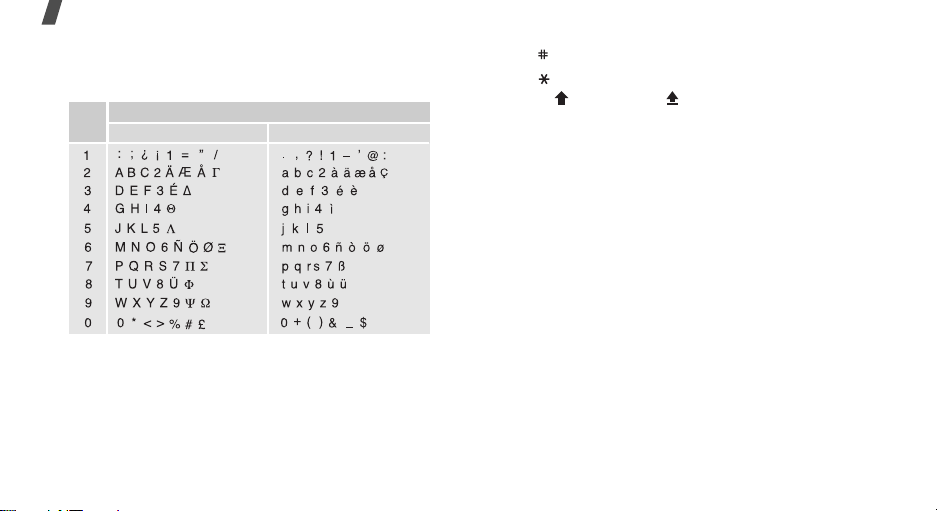
輸入文字
使用基本英文輸入法
按相應的鍵,直到所需的漢字顯示在屏幕上。
按鍵
大寫
使用基本英文輸入法的技巧
•
為輸入同一字母兩次或輸入同一鍵上的不同字母,請等
待浮標自動向右移動,或按
個字母。
24
字元顯示次序
小寫
[向右] 鍵。
然後輸入下一
•按[
•按[
•
•
]
可插入空格。
]
可切換大小寫。您可以選擇小寫 (無顯示)、
()
大寫
和大寫鎖定
()
。
按 [向左] 或 [向右] 鍵可移動浮標。
按 [C] 可逐個刪除字元。按住 [C] 鍵可刪除顯示屏上的
所有字母。
使用智能英文 (T9) 輸入法
智能英文輸入法是一種預測文字輸入法,可讓您使用單個
按鍵輸入任何字元。
使用智能英文輸入法輸入單詞
1.按 [2] 至 [9]
鍵。
例如,在智能英文輸入法下按
鍵,輸入
T9
輸入法程式會預測您要輸入的單詞,並可能更改您
按的每個鍵所代表之字母。
2.
編輯或刪除字元之前,請輸入整個單詞。
鍵,開始輸入單詞。每個字母只須按一次
[4]、[3]、[5]、[5] 和 [6]
HELLO
。
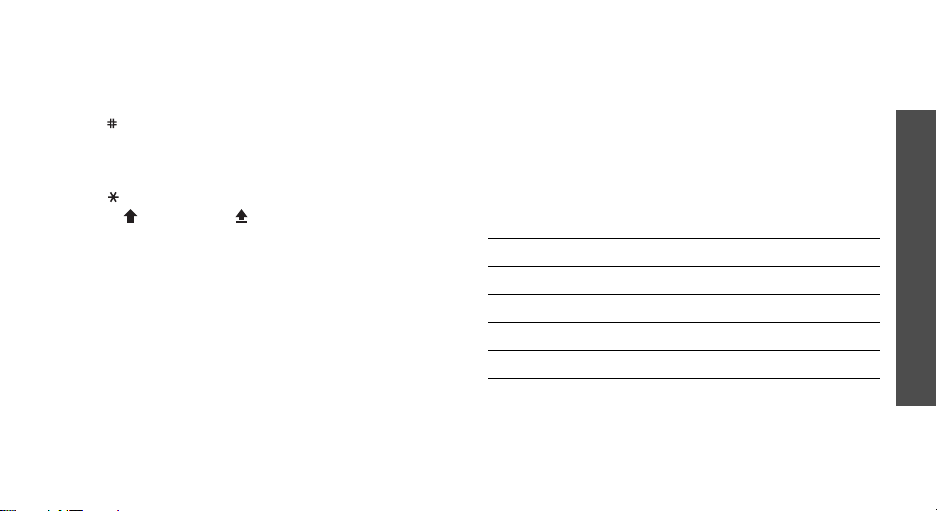
3.
如果單詞顯示正確,請轉到步驟 4。 否則,按[0] 鍵,
以顯示按鍵所表示的其他單詞選項。
4.
OF 和 ME
例如,
按
[
]
可插入空格並輸入下一個單詞。
均使用 [6] 和 [3] 。
使用智能英文輸入法的技巧
•
按 [1] 自動輸入句點或省略號。
•按[
•
•
]
可切換大小寫。您可以選擇小寫 (無顯示)、
()
大寫
和大寫鎖定
()
。
按 [向左] 或 [向右] 鍵可移動浮標。
按 [C] 可逐個刪除字元。按住 [C] 鍵可刪除顯示屏上的
所有字母。
新增單詞到 T9 字典中
有些語言可能沒有這項功能。
1.
輸入要新增的單詞。
2.按 [0]
顯示您所按鍵的其他單詞選項。若沒有其他可選
單詞,顯示屏底行會顯示拼寫。
3.按 <拼寫>
。
4.
使用基本英文輸入法輸入所需單詞,然後按 <確認>。
使用數字輸入法
數字輸入法可讓您輸入數字。
按一下與您要輸入的數字對應的鍵。
使用特殊符號輸入法
特殊符號輸入法可讓您插入特殊符號。
要執行的功能 請按
顯示更多符號
選擇符號 對應的數字鍵。
清除符號
插入符號
[向上] 或 [向下]
[C]
鍵。
<確認>
鍵。
輸入文字
鍵。
25
